在数字化时代,apple id不仅是使用苹果设备的钥匙,还承载着用户的个人信息、购买记录、订阅服务及家庭共享等重要功能。因此,掌握如何更换苹果手机上的id账号,对于保护个人隐私、管理设备和服务至关重要。本文将从多个维度详细解析如何在苹果手机上更换id账号。
一、前期准备
1. 备份重要数据
更换apple id前,首要任务是备份手机中的重要数据。这包括但不限于照片、联系人、备忘录、应用数据等。通过icloud或第三方备份软件,可以确保数据的完整性和安全性。备份过程简单快捷,只需在手机的“设置”中找到“apple id”、“icloud”、“备份”,然后按照提示操作即可。
2. 退出家庭共享
如果你在使用苹果的家庭共享功能,更换id前务必先退出。家庭共享是基于apple id的,如果不先退出,新的id将无法正常使用家庭共享功能。在“设置”中找到“apple id”,然后点击“家人共享”并遵循提示进行退出。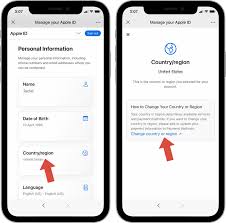
3. 确认新id的有效性
确保你要使用的新apple id是有效的,且未被其他设备使用。同时,确保你能够接收到来自新id的验证码和通知,这是验证你身份的重要步骤。
二、更换apple id的方法
方法一:通过“设置”应用更换
1. 打开设置应用:解锁苹果手机,找到并点击“设置”图标。
2. 选择apple id:在设置页面中,向下滑动找到并点击“apple id、icloud、itunes与app store”选项。
3. 退出当前账号:在apple id页面中,点击当前登录的apple id和头像,然后选择“退出登录”。系统会提示你输入apple id密码以确认退出。
4. 登录新账号:退出当前apple id后,系统会自动回到apple id页面。点击“登录”选项,然后输入你想要更换的新apple id和密码。如果你已经设置了双重认证,还需要提供相应的验证信息。
5. 验证新id:登录新id后,系统会要求你进行验证,以确保你是该id的合法使用者。验证方式可能包括接收验证码、回答安全问题等,按照系统提示完成验证即可。
方法二:在苹果官网上更换
1. 访问苹果官网:使用浏览器访问苹果官网。
2. 登录旧apple id:点击页面顶部的“登录”按钮,输入你的当前apple id和密码进行登录。
3. 更改apple id:登录成功后,找到与你的apple id关联的电子邮件地址或手机号码,并点击旁边的“编辑”按钮。选择“更改apple id”并输入你想要使用的新id。然后按照系统提示完成验证,并设置双重认证。
三、更换后的注意事项
1. 重新登录设备和服务
使用新的apple id重新登录所有与之前的apple id关联的设备和服务,如iphone、ipad、mac、itunes、app store等。确保新id能够在所有设备上正常使用。
2. 检查数据同步
如果你在使用icloud服务,请确保在新的设备上使用新的apple id登录icloud并检查数据是否同步正常。重要数据如照片、联系人、备忘录等应能在新id下正常同步。
3. 更新订阅服务
如果你在使用苹果的订阅服务,请确保使用新的apple id进行登录并检查订阅状态是否正常。
4. 检查家庭共享状态
如果你之前在使用家庭共享功能并已将旧id设为家庭组织者,你需要重新设置家庭共享并确保所有家庭成员都已使用新的id登录并更新他们的设置。
四、总结
更换苹果手机上的id账号是一个涉及多个步骤和注意事项的过程。通过本文的详细解析,相信你已经对如何更换apple id有了全面的了解。在操作过程中,请务必注意保护个人信息和账号安全,避免因操作不当导致数据丢失或账号被盗用。同时,也要记得及时备份重要数据,以防万一。希望你在更换id账号的过程中,能够感受到生活的美好和科技的魅力。




